普段、音楽を聴く時、iPhoneとAirPodsを使っています。AppleStoreでピックアップ待ちをしてゲットしたくらい、発売当初から愛用しています。
さて、見た目から「うどん」とか「チンアナゴ」とか呼ばれたりする変わり者の彼ですが、実は、iOS11でとんでもない進化を遂げていたことが分かりました。
今回は、「便利で音も良いんだけど、AirPodsってイヤフォン単独で次の曲へ飛ばすことが出来ないんだよなー」とか思っているそこのあなたの為に、書きます。
あやうく私は、これができないと思い込んでいたが為に、AirPods売る寸前でした…。危なかったです。
そもそもAirPodsって何よ

言うまでもなく、Apple社が発売しているイヤフォンです。
左右完全独立の開放型であり、密閉型のBeatsシリーズと異なり、周りの音が聞き取りやすいのが特長です。何かをしながら、音楽を聴くのには最適な選択です。
ダブルタップってどういうことなの?

で、ダブルタップってどういうことなの?という話からです。
1. AirPodsをiPhoneと接続します。
2. AirPodsを耳にセットします。
3. 音楽を流します。
4. 耳にセットしたAirPodsを「トントン」と2回タップします。
そうすると、初期設定のままですと、Siriちゃんが呼び出されるはずです。
ダブルタップって何が出来るの?
AirPodsの発売当初は、左右共通で「Siriを呼び出す」か「再生/一時停止」か「オフ」しか選べませんでした。
しかし、今は違います!
これをご覧ください。
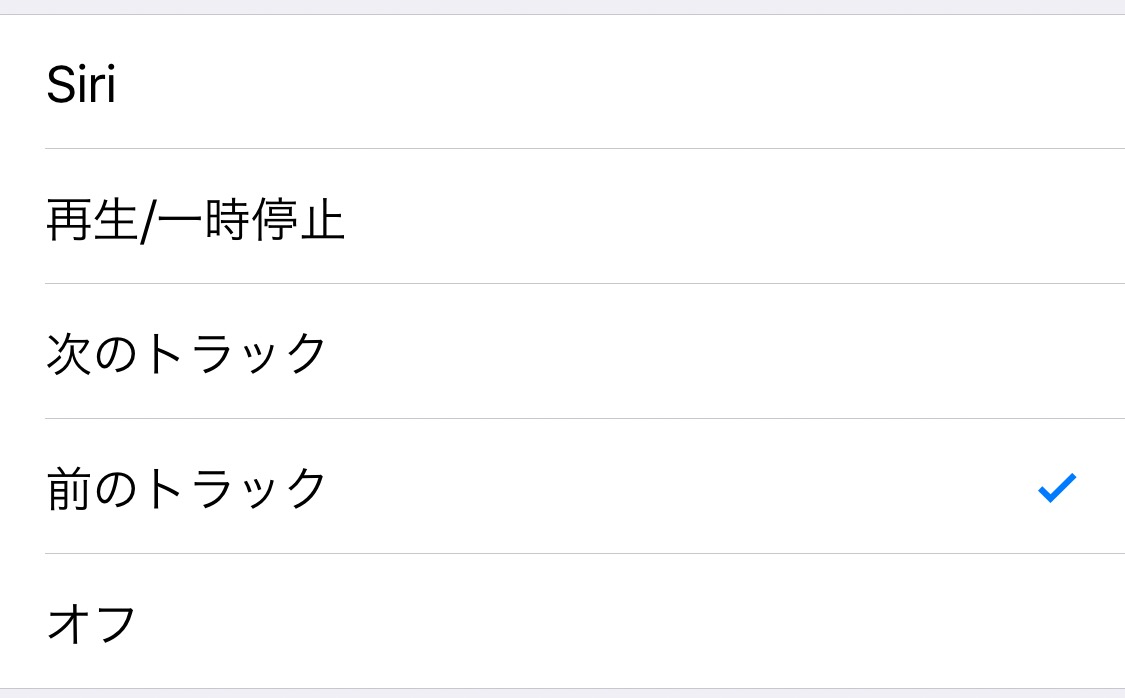
出来ることが
- Siri
- 再生/一時停止
- 次のトラック
- 前のトラック
- オフ
に増えています。
この設定は、「設定」アプリを開き、
Bluetooth → AirPodsの!マーク → AIRPODをダブルタップ
で行うことが可能です。
特筆すべき点は左右で異なる動きをとれること

上記の設定は左右共通ではなく、左と右それぞれで行うことができます。
つまり、右部分をダブルタップした時と、左部分をタップした時で動きを変えることができます。
これがヤバいくらい便利なのです。
私のオススメの設定方法
まず、必要なことが何かを考えてみました。
私が重要視するポイントは次の2つです。
1. AirPods単独で曲送りが出来るようにしたい。
2. コンビニなどの店頭で一時的に曲を停止させたい。
この2つを満たす設定を考えてみました。
AirPods単独で曲送りが出来るようにしたい
私のおすすめは、曲が左から右に抜けていくイメージで設定することです。
もちろん、右から左でも良いのですが。
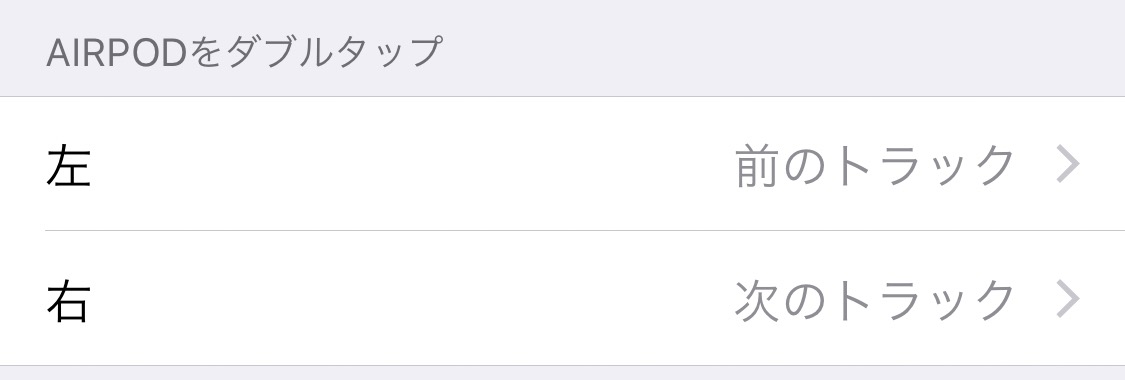
こうすると、左ダブルタップで前の曲に、右ダブルタップで次の曲に、それぞれ曲送りが出来るようになります。
コンビニなどの店頭で一時的に曲を停止させたい
もちろん、AirPodsのダブルタップ設定で「再生/一時停止」にすれば、ダブルタップした時に停止するのですが、それをしてしまうと先述の曲送りができなくなってしまいますので、以下の設定を行います。
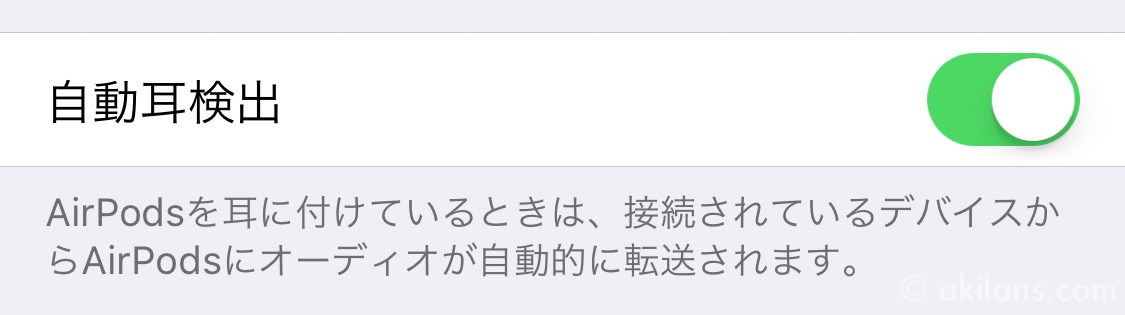
「自動耳検出」!
設定の名前だけ見ると、どうやって自動で耳見つけんだよってツッコミたくなりますが、要するに、「AirPodsをつけたら曲を流して、外したら勝手に曲が止まる」という動作になります。
これが、すごく便利です。
いかがでしたでしょうか。
ものすごい小ネタな記事で恐縮です。ただ、私はAirPodsを初期から使っていたが故に、この設定に全く気付かず使用していました。同じ道を歩む人が少しでも減ればと思います。
スマートな音楽ライフを!
